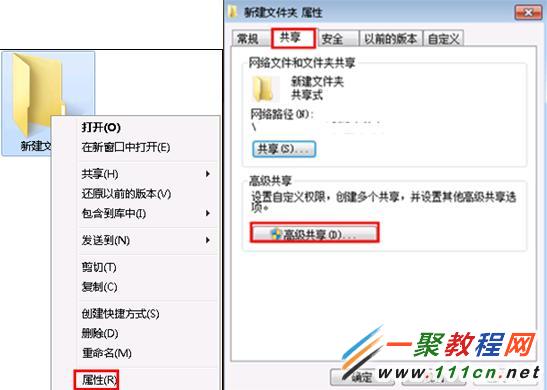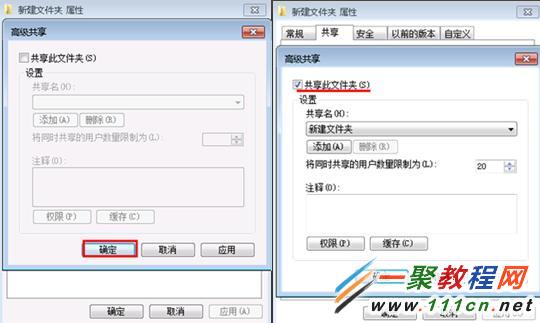最新下载
热门教程
- 1
- 2
- 3
- 4
- 5
- 6
- 7
- 8
- 9
- 10
Win7系统共享文件夹后如何取消共享文件夹上的小锁图标
时间:2014-06-19 编辑:简简单单 来源:一聚教程网
二、在打开界面如下设置之后我们再点击“共享”后点击“完成”;
同样我们找到文件夹,然后右击点击“属性”,文件夹属性页面选择“共享”选择“高级共享”;
相关文章
- 电脑风扇正反面介绍 10-11
- 计算机内网和外网ip查询方法介绍 10-11
- windows清理系统垃圾bat脚本及使用介绍 09-22
- DOS编写脚本常用命令一览 09-22
- 《DNF》小青龙宠物获得方法 09-19
- 《漂泊牧歌》探索区域怎么选择 09-19